Nota:
El acceso a esta página requiere autorización. Puede intentar iniciar sesión o cambiar directorios.
El acceso a esta página requiere autorización. Puede intentar cambiar los directorios.
本快速入门介绍如何设置在 Azure Synapse Analytics 中安全使用 Azure AI 服务的先决条件。 通过将这些 Azure AI 服务链接起来,可以在 Synapse 中的各种体验中利用 Azure AI 服务。
本快速入门涵盖:
- 创建文本分析或异常检测器等 Azure AI 服务资源。
- 将 Azure AI 服务资源的身份验证密钥存储为 Azure Key Vault 中的机密,并配置 Azure Synapse Analytics 工作区的访问权限。
- 在 Azure Synapse Analytics 工作区中创建 Azure Key Vault 链接服务。
- 在 Azure Synapse Analytics 工作区中创建 Azure AI 服务链接服务。
如果没有 Azure 订阅,可在开始前创建一个试用帐户。
先决条件
- Azure Synapse Analytics 工作区,其中 Azure Data Lake Storage Gen2 存储帐户配置为默认存储。 需要成为所使用的 Azure Data Lake Storage Gen2 文件系统的存储 Blob 数据参与者。
登录到 Azure 门户
登录 Azure 门户。
创建 Azure AI 服务资源
Azure AI 服务包括多种类型的服务。 以下服务是 Azure Synapse 教程中使用的示例。
你可以在 Azure 门户中创建文本分析资源:
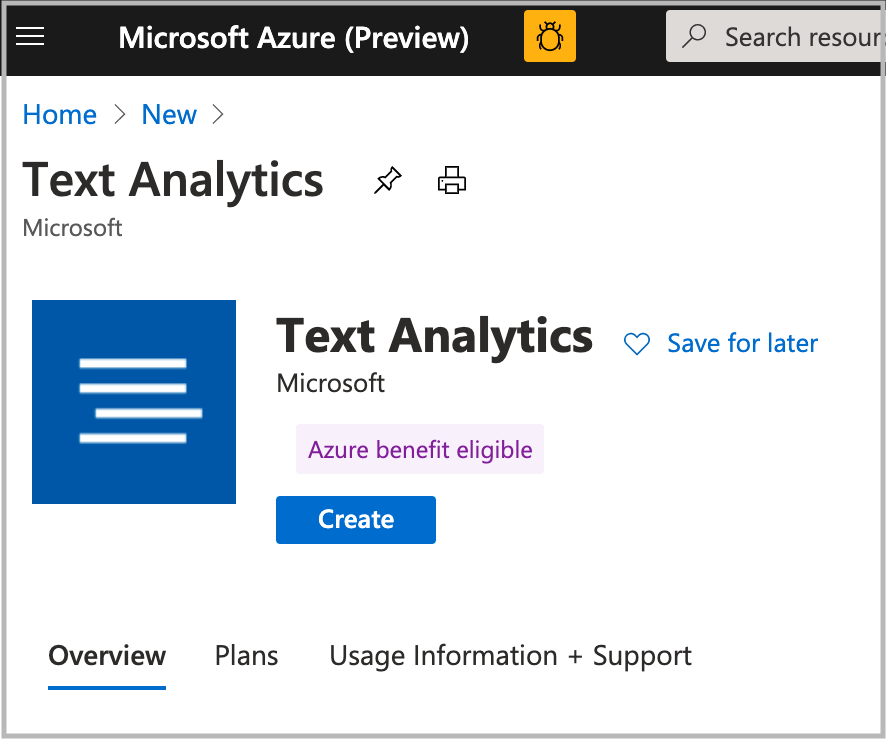
你可以在 Azure 门户中创建异常检测器资源:
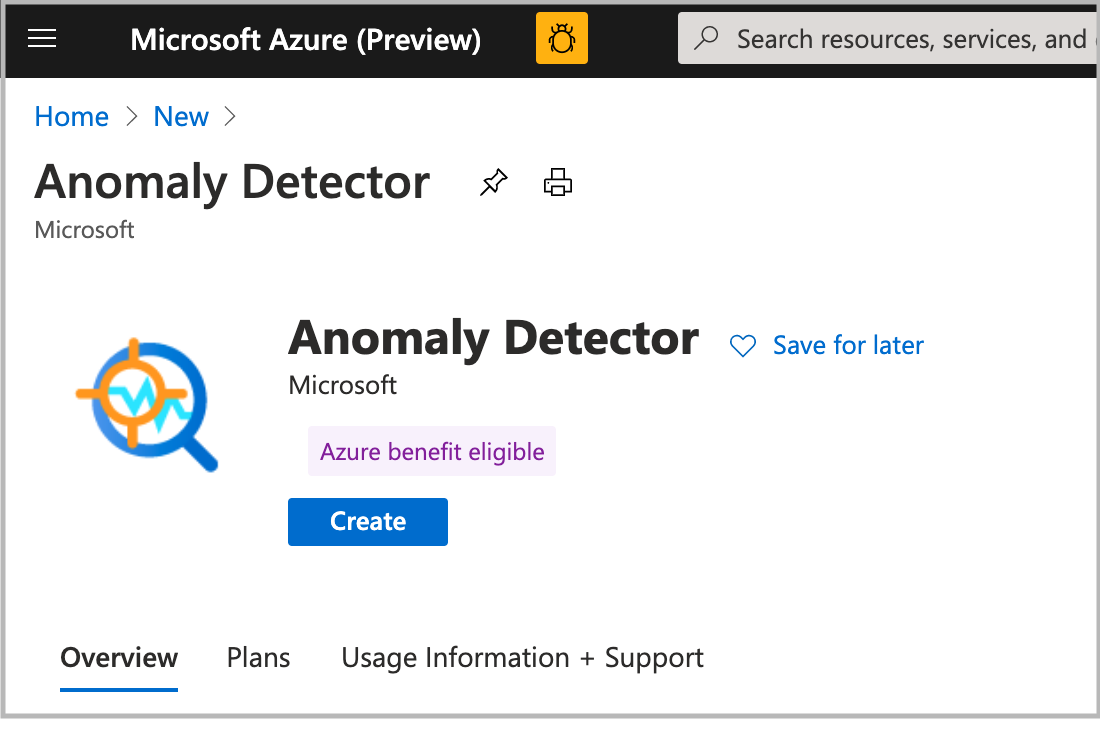
可以在 Azure 门户中(为文档智能)创建 Azure AI 文档智能资源:
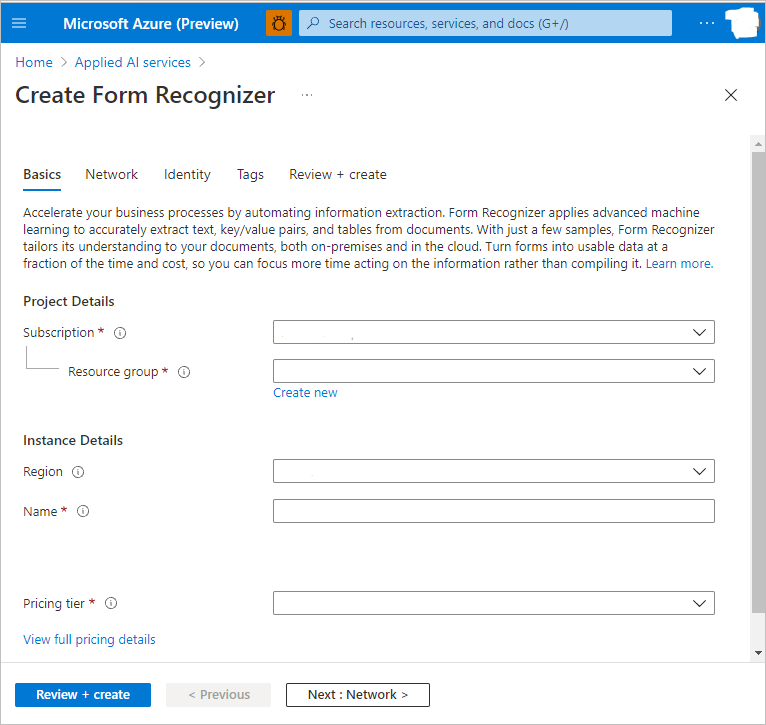
你可以在 Azure 门户中创建翻译器资源:
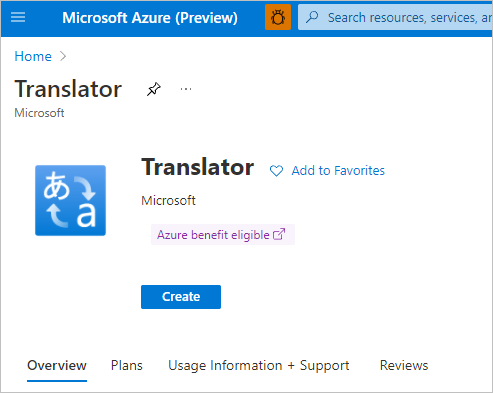
你可以在 Azure 门户中创建计算机视觉资源:
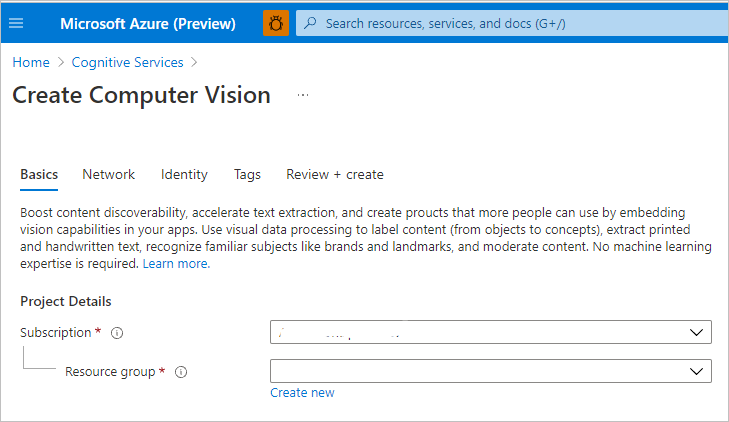
在 Azure 门户中创建人脸资源:
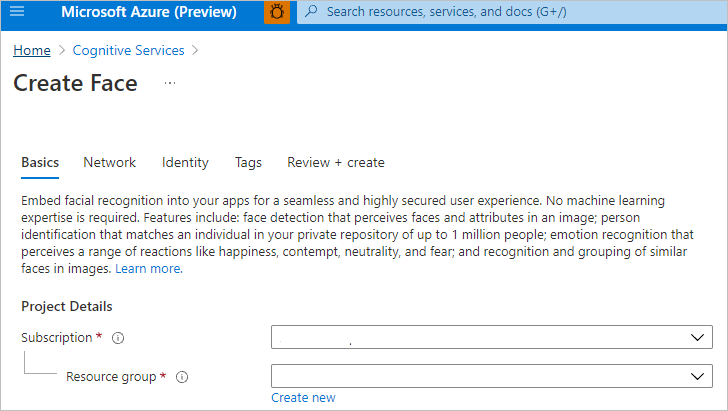
你可以在 Azure 门户中创建语音资源:
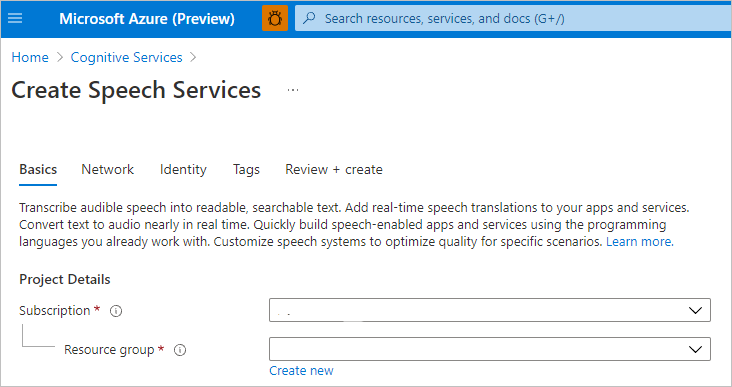
创建密钥保管库并配置机密和访问权限
在 Azure 门户中创建密钥保管库。
转到 Key Vault>访问策略,并向 Azure Synapse 工作区 MSI 授予从 Azure Key Vault 读取机密的权限。
注意
请确保您已保存策略更改。 此步骤很容易被忽略。
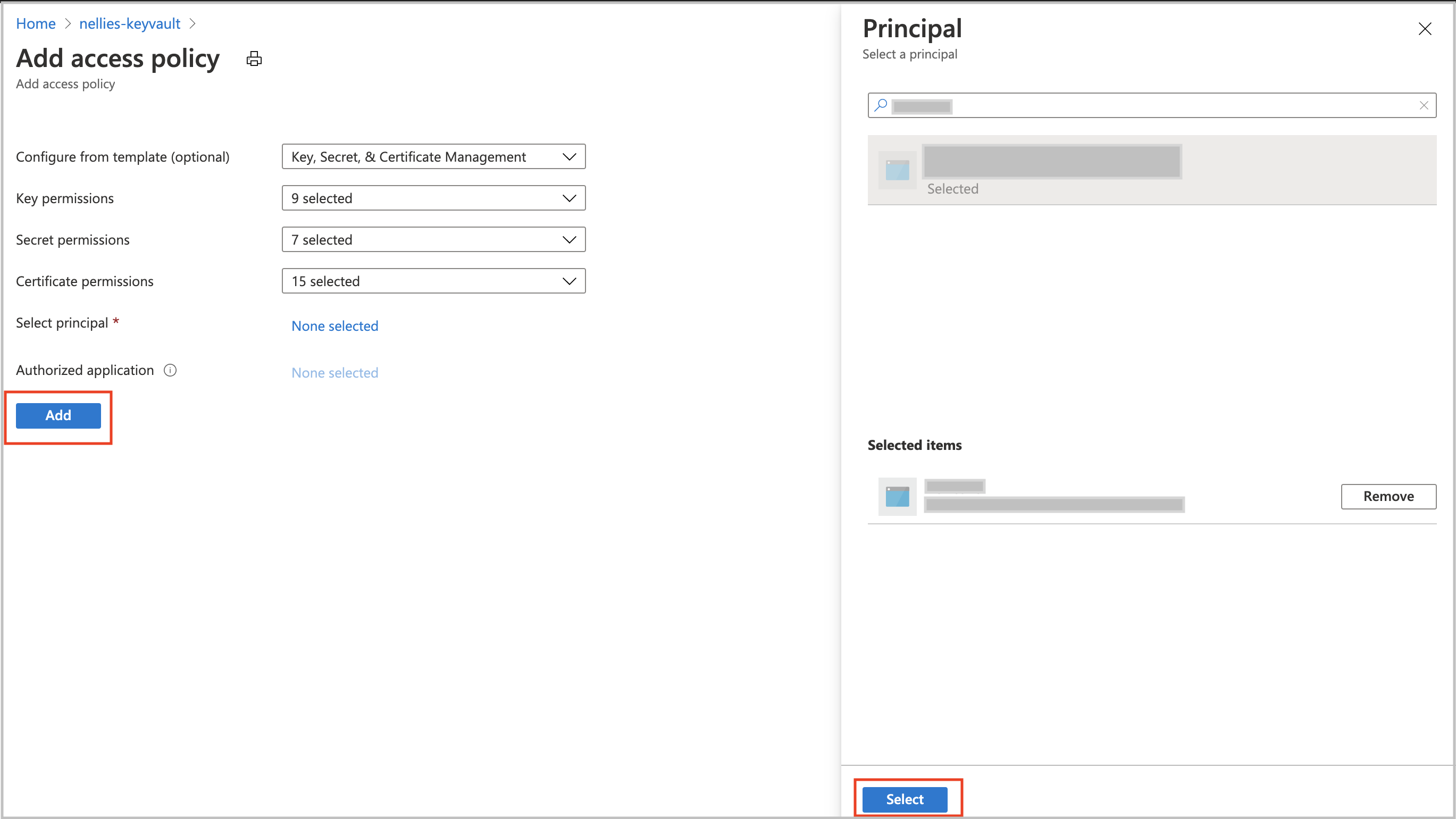
转到 Azure AI 服务资源。 例如,转到异常检测器密钥和终结点。 然后将两个密钥中的任意一个复制到剪贴板。
转到Key Vault>机密以便创建新的机密。 指定机密的名称,然后将上一步的密钥粘贴到“值”字段中。 最后,选择“创建”。
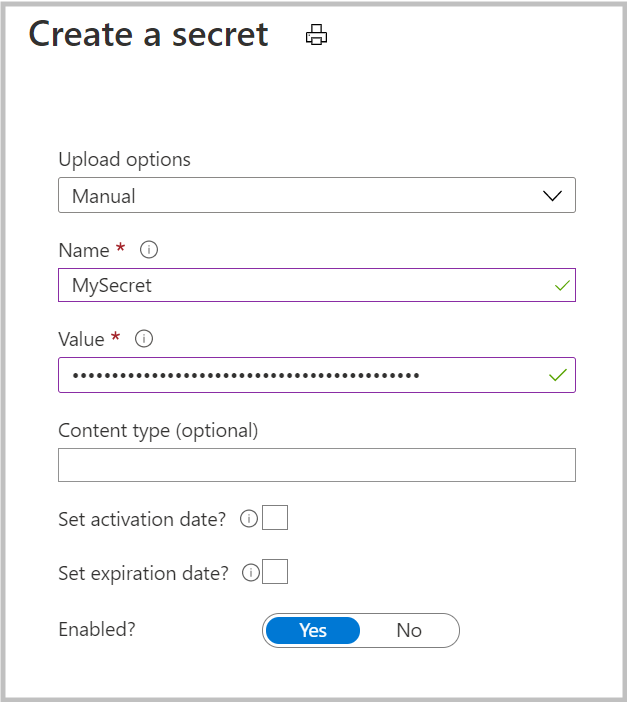
重要
请确保记住或记下此密钥名称。 稍后在创建 Azure AI 服务链接服务时将用到它。
在 Azure Synapse 中创建 Azure Key Vault 链接服务
- 在 Synapse Studio 中打开工作区。
- 转到管理>链接服务。 创建指向刚刚创建的密钥保管库的“Azure Key Vault”链接服务。
- 选择“测试连接”按钮,对连接进行验证。 如果连接为绿色,请选择“创建”,然后选择“全部发布”,以保存所做的更改 。
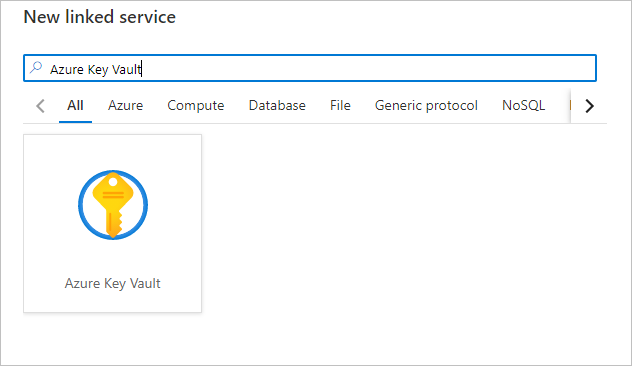
在 Azure Synapse 中创建 Azure AI 链接服务
- 在 Synapse Studio 中打开工作区。
- 转到管理链接服务。 通过指向刚刚创建的 Azure AI 服务来创建 Azure 认知服务链接服务。
- 选择“测试连接”按钮,对连接进行验证。 如果连接为绿色,请选择“创建”,然后选择“全部发布”,以保存所做的更改 。
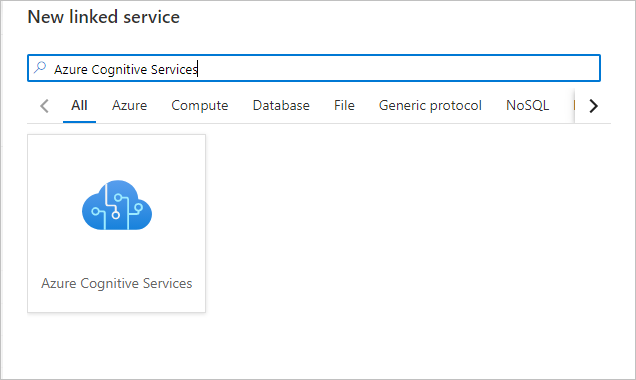
现在,可以继续学习关于在 Synapse Studio 中使用 Azure AI 服务体验的教程之一。